
Katsominen älytelevisioissa ja striimauslaitteissa
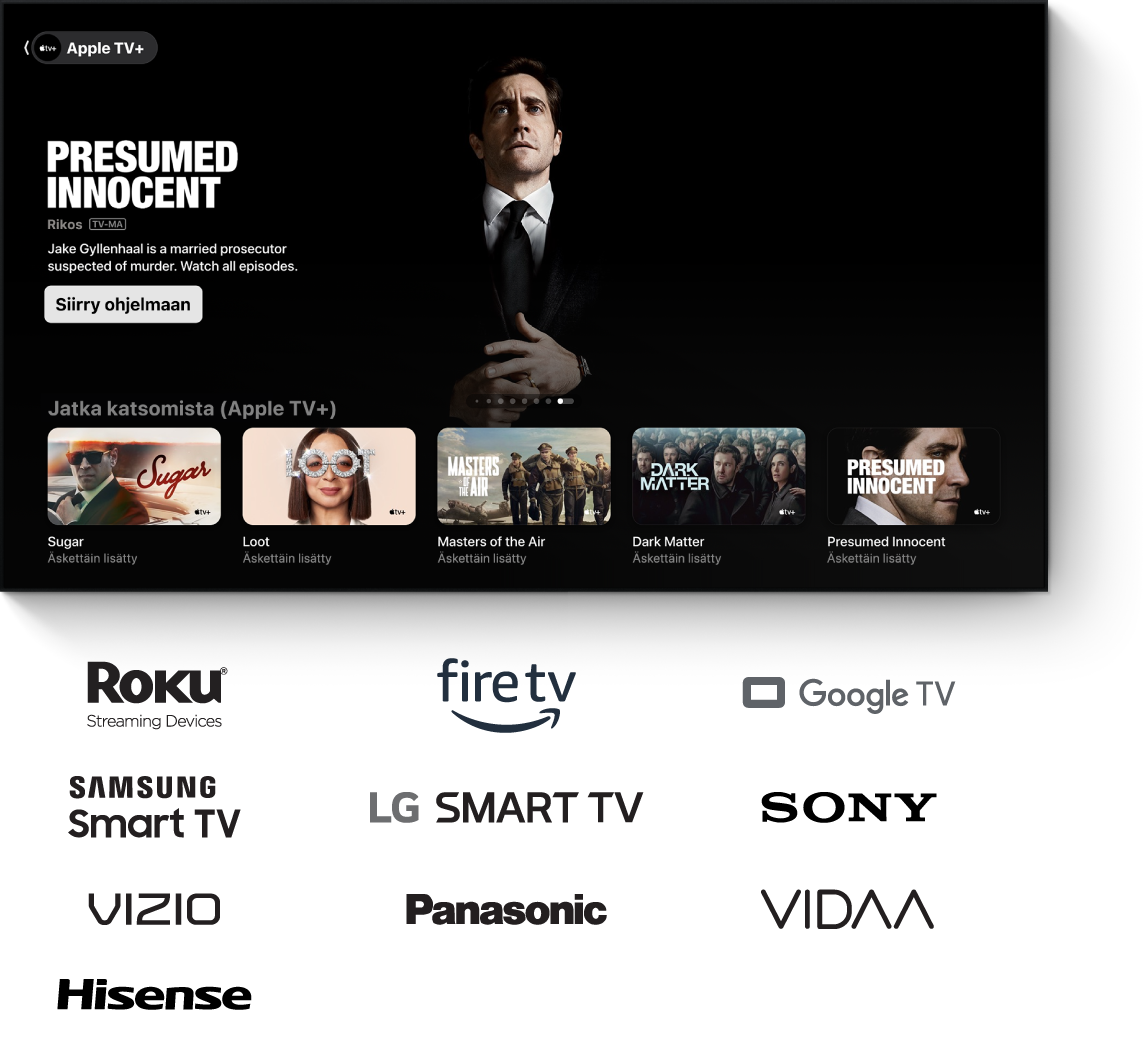
Etsi Apple TV -appi älytelevision tai striimauslaitteen kotivalikosta tai appikansiosta (sinun on ehkä ensin asennettava appi), avaa sitten appi ja kirjaudu sisään Apple-tilillesi.
Jos tarvitset enemmän apua, noudata alla olevia ohjeita laitteellesi.
Älytelevisiot
Varmista, että älytelevisio on yhdistetty Wi-Fi-verkkoon ja lataa appi älytelevisioosi alla olevia ohjeita noudattaen.
Huomaa: Kaikki älytelevisiot ja striimauslaitteet eivät tue ostoja Apple TV -apissa. Käytä Apple-tiliäsi sisällön ostamiseen, vuokraamiseen tai tilaamiseen Apple-laitteen tai muun tuetun striimauslaitteen Apple TV -apissa ja kirjaudu sitten televisiossasi samalle Apple-tilille sisällön katselua varten.
Tee älytelevisiomallista riippuen jokin seuraavista:
Samsung: Valitse kotivalikossa appikuvake.
LG: Valitse kotivalikossa hakukuvake tai appikuvake.
Sony: Tarkista vuoden 2020, 2019 ja 2018 malleissa, että TV:n ohjelmisto on ajan tasalla. Katso Sonyn tukisivusto.
Noudata vuoden 2021 tai uudemmissa malleissa alla olevia Android TV:n tai Google TV:n ohjeita.
Panasonic: Valitse Apple TV+ -appi
 appiluettelosivulla ja siirry ohjeen vaiheeseen 4.
appiluettelosivulla ja siirry ohjeen vaiheeseen 4.VIZIO: Siirry ohjeen vaiheeseen 4.
HiSense: Jos sinulla on HiSense Roku TV, noudata alla olevia Roku-ohjeita.
Jos sinulla on HiSense Android TV, noudata alla olevia Android TV -ohjeita.
VIDAA: Valitse My Apps kotivalikosta ja valitse sitten App Store.
Selaa tai hae sanoilla ”Apple TV”.
Lataa Apple TV -appi
 tai Apple TV+ ‑appi
tai Apple TV+ ‑appi  (riippuen siitä, kumpi on saatavilla älytelevisiollesi) seuraten näytöllä näkyviä ohjeita.
(riippuen siitä, kumpi on saatavilla älytelevisiollesi) seuraten näytöllä näkyviä ohjeita.Avaa Apple TV -appi tai Apple TV+ ‑appi valitsemalla se älytelevisiosi kotivalikossa tai appien käynnistyspalkissa ja pyydettäessä kirjaudu sisään Apple-tilillesi.
Huomaa: Jos sinulla ei vielä ole Apple-tiliä, voit luoda sellaisen Apple-tili-sivustolla. Tarvitset vain yhden Apple-tilin käyttääksesi Apple TV -apin palveluita. Katso lisätietoja Apple-tilin usein kysytyistä kysymyksistä.
Roku
Valitse Roku-laitteen kotivalikossa Search Channels.
Hae sanoilla ”Apple TV”.
Lisää kanava seuraamalla näytöllä näkyviä ohjeita, valitse sitten Apple TV -appi
 .
.Kun Apple TV -appi on asennettu, se näkyy kotivalikon kanavien osiossa.
Avaa Apple TV -appi valitsemalla se ja pyydettäessä kirjaudu sisään Apple-tilillesi.
Huomaa: Jos sinulla ei vielä ole Apple-tiliä, voit luoda sellaisen Apple-tili-sivustolla. Tarvitset vain yhden Apple-tilin käyttääksesi Apple TV -apin palveluita. Katso lisätietoja Apple-tilin usein kysytyistä kysymyksistä.
Voit myös mennä Apple TV -appiin Roku Channel Storessa, valita Add Channel ja kirjautua sitten Roku-tilillesi seuraamalla ohjeita.
Fire TV
Amazon Fire TV ei tue Apple TV -apin sisäisiä ostoja, mutta voit kirjautua sisään Apple-tilillesi ja käyttää samalla Apple-tilillä muilla laitteilla ostamaasi, vuokraamaasi tai tilaamaasi sisältöä.
Valitse Amazon Fire TV:n kotivalikossa Search.
Hae sanoilla ”Apple TV” tai käytä Alexaa ja tee haku sanomalla ”Apple TV app”.
Valitse Apps & Games -osiossa Apple TV -appi
 ja valitse sitten Get.
ja valitse sitten Get.Kun Apple TV -appi on ladattu, se näkyy kotivalikon Apps & Channels ‑osiossa.
Avaa Apple TV -appi valitsemalla se ja pyydettäessä kirjaudu sisään Apple-tilillesi.
Huomaa: Jos sinulla ei vielä ole Apple-tiliä, voit luoda sellaisen Apple-tili-sivustolla. Tarvitset vain yhden Apple-tilin käyttääksesi Apple TV -apin palveluita. Katso lisätietoja Apple-tilin usein kysytyistä kysymyksistä.
Voit myös mennä Apple TV -appiin Amazon.comissa ja kirjautua tilillesi, valita näytöllä näkyviä ohjeita seuraten Amazon Fire TV ‑laitteen, johon haluat asentaa apin, ja valita sitten Deliver.
Android TV
Android TV ei tue Apple TV -apin sisäisiä ostoja, mutta voit kirjautua sisään Apple-tilillesi ja käyttää samalla Apple-tilillä muilla laitteilla ostamaasi, vuokraamaasi tai tilaamaasi sisältöä.
Valitse Android TV:n kotivalikossa Search ja etsi Apple TV.
Lataa ja asenna Apple TV -appi
 seuraamalla näytöllä näkyviä ohjeita.
seuraamalla näytöllä näkyviä ohjeita.Asennuksen jälkeen Apple TV -appi löytyy Apps-välilehdeltä tai voit asentaa sen kotivalikon suosikkeihisi.
Avaa Apple TV -appi valitsemalla se ja pyydettäessä kirjaudu sisään Apple-tilillesi.
Huomaa: Jos sinulla ei vielä ole Apple-tiliä, voit luoda sellaisen Apple-tili-sivustolla. Tarvitset vain yhden Apple-tilin käyttääksesi Apple TV -apin palveluita. Katso lisätietoja Apple-tilin usein kysytyistä kysymyksistä.
Google TV
Google TV ei tue Apple TV -apin sisäisiä ostoja, mutta voit kirjautua sisään Apple-tilillesi ja käyttää samalla Apple-tilillä muilla laitteilla ostamaasi, vuokraamaasi tai tilaamaasi sisältöä.
Tee jompikumpi seuraavista Google TV:n kotivalikossa:
Valitse Hae ja etsi Apple TV.
Valitse Apit, valitse Etsi appeja ja etsi Apple TV.
Lataa ja asenna Apple TV -appi
 seuraamalla näytöllä näkyviä ohjeita.
seuraamalla näytöllä näkyviä ohjeita.Asennuksen jälkeen löydät Apple TV -apin Sinulle-näytön Apit-osiosta.
Valitse Avaa ja pyydettäessä kirjaudu sisään Apple-tilillesi.
Huomaa: Jos sinulla ei vielä ole Apple-tiliä, voit luoda sellaisen Apple-tili-sivustolla. Tarvitset vain yhden Apple-tilin käyttääksesi Apple TV -apin palveluita. Katso lisätietoja Apple-tilin usein kysytyistä kysymyksistä.
Apple TV -apin käytön aloittaminen
Jos sinulla on Apple TV -appi ![]() , avaa sivupalkki ja valitse jokin seuraavista:
, avaa sivupalkki ja valitse jokin seuraavista:
Haku: Etsi TV-ohjelmia ja elokuvia nimellä tai näyttelijöiden tai tekijöiden nimillä.
Koti: Aloita yhdestä paikasta elokuvien, TV-ohjelmien ja urheilulähetysten katseleminen. Jatka katsomista -riviltä löydät katselulistalle lisäämäsi kohteet tai sisällön, jonka katsominen on jäänyt sinulta kesken.
Apple TV+: Selaa ja katsele Apple TV+:n sisältöä. Se on tilattava striimauspalvelu, jonka Apple Originals -tuotantoihin lukeutuu muun muassa palkittuja elokuvia, sarjoja, mukaansatempaavia draamoja, mullistavia dokumentteja, viihdettä lapsille ja komediaa. Joissakin maissa ja joillakin alueilla myös Friday Night Baseball sisältyy tilaukseen.
MLS: Tilaamalla voit katsella kaikkia Major League Soccer ‑kauden otteluita, Audi MLS Cup Playoff ‑otteluita ja Leagues Cupia yhdessä paikassa yhtenäisin otteluajoin ja jättämättä mitään otteluita pois.
Store: Täältä löydät yhdestä paikasta maailman parhaat elokuvat ja TV-ohjelmat, joita voit selata, ostaa ja vuokrata.
Kirjasto: Löydät ostamasi ja vuokraamasi sisällön kategorioittain järjestettynä.
Kanavat: Valitse äskettäin tilaamasi kanava.
Jos haluat lisätietoja siitä, mitä voit tehdä Apple TV -apissa, katso Apple TV -apin käyttöopas televisioille ja muille laitteille.
Apple TV+ -apin käytön aloittaminen
Jos sinulla on Apple TV+ -appi ![]() , avaa sivupalkki ja valitse jokin seuraavista:
, avaa sivupalkki ja valitse jokin seuraavista:
Haku: Etsi TV-ohjelmia ja elokuvia nimellä tai näyttelijöiden tai tekijöiden nimillä.
Apple TV+: Selaa ja katsele Apple TV+:n sisältöä. Se on tilattava striimauspalvelu, jonka Apple Originals -tuotantoihin lukeutuu muun muassa palkittuja elokuvia, sarjoja, mukaansatempaavia draamoja, mullistavia dokumentteja, viihdettä lapsille ja komediaa. Joissakin maissa ja joillakin alueilla myös Friday Night Baseball sisältyy tilaukseen.
MLS: Tilaamalla voit katsella kaikkia Major League Soccer ‑kauden otteluita, Audi MLS Cup Playoff ‑otteluita ja Leagues Cupia yhdessä paikassa yhtenäisin otteluajoin ja jättämättä mitään otteluita pois.
Huomaa: Apple TV+ -appi sisältää vain Apple TV+:n elokuvia ja TV-ohjelmia, mutta ei Apple TV -kanavia tai muita ominaisuuksia, joita löytyy muiden laitteiden Apple TV -apista.
Jos haluat lisätietoja siitä, mitä voit tehdä Apple TV+ -apissa, katso Apple TV -apin käyttöopas televisioille ja muille laitteille.
Eikö sinulla ole striimauslaitetta tai tuettua älytelevisiota?
Apple TV+ on nyt ilmainen kolmen kuukauden ajan, kun ostat Apple TV 4K:n. Voit nyt myös katsella Apple TV+:aa omalla verkkoselaimellasi osoitteessa tv.apple.com/fi.